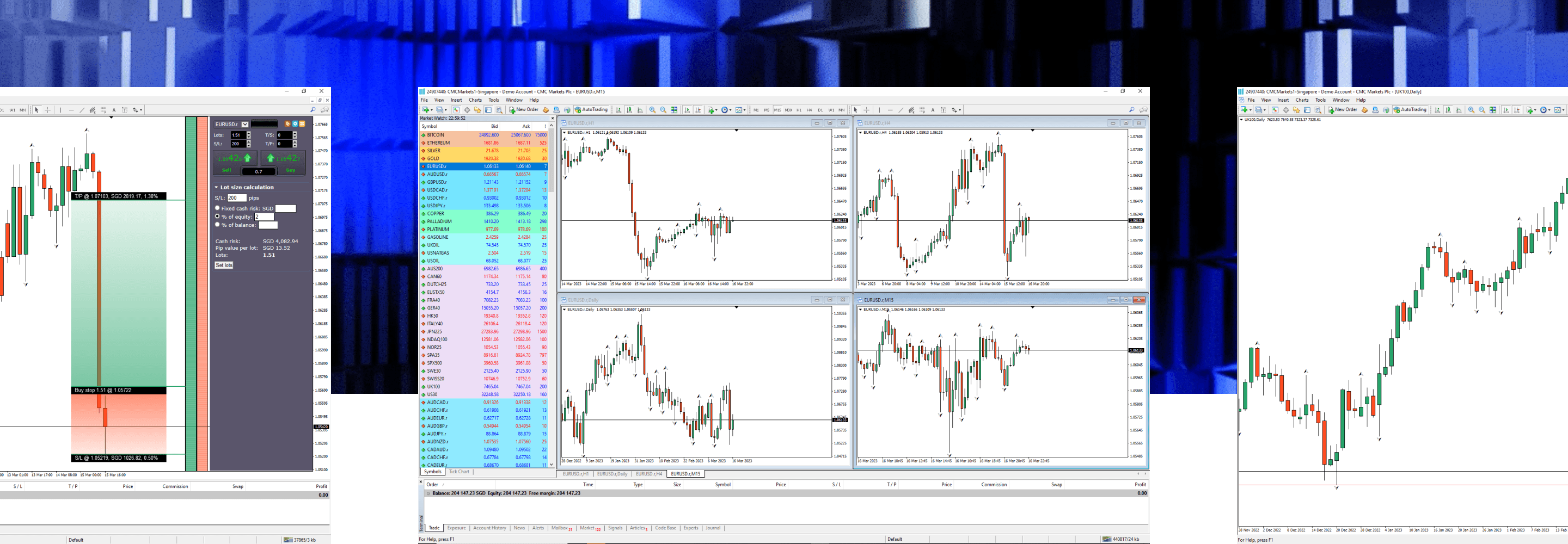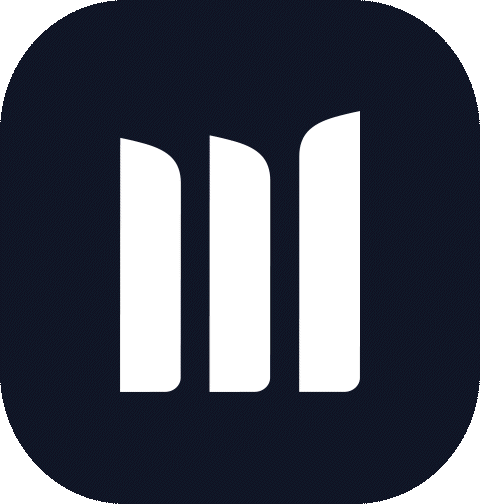Zacznij inwestować na MT4
Dowiedz się jak pobrać, zainstalować i zalogować się do platformy MT4 na Twoim komputerze stacjonarnym (PC).
MT4 to najpopularniejsza na świecie platforma transakcyjna umożliwiająca przeprowadzanie transakcji na kontraktach na różnicę (CFD)
- Dostęp 200+ instrumentów takie jak CFD na pary walutowe, towary i surowce oraz indeksy
Umożliwia automatyzację transakcji za pomocą Expert Advisors (EA)
Daje dostęp do szerokiej gamy typów wykresów, wskaźników technicznych i dodatków
Możesz przeprowadzać transakcje na komputerze stacjonarnym (PC lub Mac) lub za pośrednictwem aplikacji mobilnych z systemem Android

Przykład wykresu MT4
Czym jest platforma MT4 i jak przeprowadzać na niej transakcje?
MetaTrader 4 to popularna na całym świecie platforma transakcyjna online. Oferuje ona przede wszystkim możliwość automatyzacji transakcji CFD. Chociaż często kojarzona jest z transakcjami na rynku walutowym, umożliwia również przeprowadzanie transakcji na szeregu indeksów, towarów i surowców. Dostępna jest zarówno na urządzeniach stacjonarnych jaki i mobilnych.
Możesz skonfigurować MT4 i dostosować ją do swoich preferencji i strategii transakcyjnej. Możesz na przykład zautomatyzować swoje transakcje za pomocą programów Expert Advisor - algorytmów, które otwierają i zamykają transakcje w Twoim imieniu, zgodnie z ustalonymi parametrami. Użytkownicy mają również dostęp do szerokiej gamy narzędzi analizy technicznej i typów wykresów, a także możliwość dostosowania transakcji dzięki różnym dodatkom i wskaźnikom.
Dlaczego platforma jest tak popularna wśród traderów?
MT4 pozwala traderom analizować kilka kluczowych rynków finansowych tj. Forex, indeksy oraz towary i surowce, z ogromną liczbą wskaźników technicznych, wykresów i grafik. Te wskaźniki są szczególnie przydatne dla traderów krótkoterminowych, którzy zazwyczaj skupiają się bardziej na analizie technicznej niż na aspektach fundamentalnych.
Liczba dostępnych funkcji była kluczowym katalizatorem popularności MT4, gdy platforma została zaprezentowana w 2005 roku. Platforma była przełomowa w tamtym czasie, oferując szereg kluczowych funkcji wspierających transakcje i analizę rynku. Obejmowały one wiele zintegrowanych i łatwych w użyciu wykresów.
Od momentu uruchomienia platforma regularnie wprowadza nowe funkcje, w tym dostęp do wiadomości rynkowych, sygnały transakcyjne, transakcje 1 klik i wiele innych.
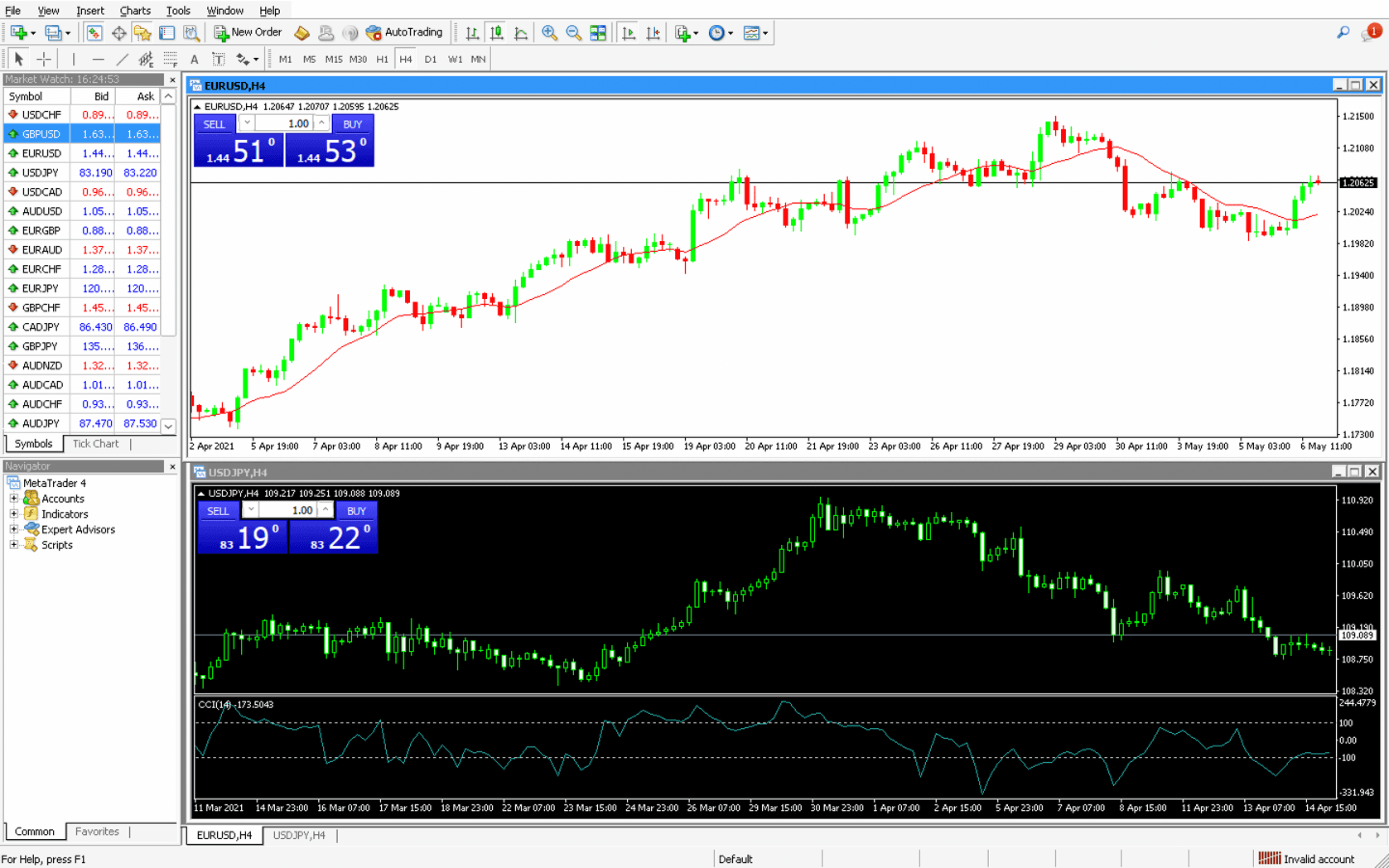
Przeglądanie wielu wykresów na tym samym ekranie
Pobierz MT4
Na początku musisz pobrać i zainstalować platformę MT4 na PC lub Mac. MT4 możesz pobrać poprzez platformę webową lub klikając w poniższy przycisk. Sposób ten nie jest dostępny dla urządzeń mobilnych (smartfonów i tabletów).
Jak zalogować się po raz pierwszy
Prosimy pamiętać, że hasło do plaformy MT4 jest inne niż do platformy NextGeneration. Aby skonfigurować hasło do platformy MT4, zaloguj się do platformy webowej wykorzystując hasło wprowadzone podczas wypełniania wniosku, a następnie kliknij w przycisk Prefencje Użytkownika (prawy górny róg platformy, pod zegarem) i wybierz opcję Zmień hasło.
Uruchom aplikację MT4. Skrót ikony powinien być dostępny na pulpicie po pobraniu programu.
Połącz się z serwerem CMC. Nazwę serwera znajdziesz w wiadomościach przesłanych podczas procesu aplikacji o rachunek transakcyjny.
Wybierz opcję ‘Zaloguj się przy użyciu istniejącego rachunku’.
Wprowadź następujące dane:
a) Login = Numer rachunku MT4
b) Hasło MT4 ustawione według powyższej instrukcjiPowinieneś być zalogowany. Możesz to sprawdzić, spoglądając na dziennik aktywności i ikonę na pasku statusu na dole ekranu.
Do czego potrzebne są dwa hasła?
Hasło MT4 zdefiniowane przez Ciebie w powyżej opisany sposób, służy do bezpośredniego logowania się na platformę MT4 gdzie przeprowadzasz transakcje.
Hasłem ustawionym podczas wypełniania wniosku lub dotychczasowym hasłem do rachunku NextGeneration (jeżeli taki posiadałeś), logujesz się natomiast do platformy webowej NextGeneration, która pełni funkcję administracyjną.
Poprzez platformę webową możesz dokonywać wpłat i wypłat ze swojego rachunku MT4, definiować hasła, a także uzyskać dostęp do salda rachunku i wyciągów.
Pierwsze logowanie
Uruchom aplikację MT4. Skrót ikony powinien być dostępny na pulpicie. Następnie aplikacja MT4 otworzy się na Twoim ekranie.
W sekcji "Nawigacja" powinieneś zobaczyć rachunek, na którym po raz pierwszy się logujesz. Sekcja ta może być wyświetlana i ukrywana z użyciem skrótu Ctrl+N.
Wybierz (dwukrotnie klikając) rachunek, do którego chcesz się zalogować i wprowadź następujące dane:
a) Login = Numer rachunku MT4
b) Hasło MT4Powinieneś być zalogowany. Możesz to sprawdzić, spoglądając na dziennik aktywności i ikonę na pasku statusu na dole ekranu.
Jak zasilić rachunek
Zasil swój rachunek MT4 z poziomu platformy NextGeneration na komputerze lub przez portal płatności MT4 na urządzeniu mobilnym.
Pamiętaj, że musisz zalogować się przy użyciu nazwy użytkownika i hasła do webowej platformy administracyjnej, a nie danych logowania MT4.
Portal płatności MT4 obsługuje również logowanie przy użyciu uwierzytelniania dwuskładnikowego (2FA) dla rachunków, na których ta funkcja jest aktywna.
Po zalogowaniu się, przejdź do zakładki "Wpłaty i wypłaty" i wybierz opcję zasilenia kartą lub przelewem bankowym.
Przy zalogowaniu do portalu MT4 z telefonu komórkowego, opcje zasilenia pojawią się natychmiast.
Utwórz skrót do Portalu płatności MT4 na swoim urządzeniu mobilnym, aby uzyskać szybki dostęp do portalu.
Użytkownicy Androida (Chrome): Po załadowaniu strony, wybierz ikonę menu w prawym górnym rogu przeglądarki i wybierz opcję „Dodaj do ekranu głównego”.
Uwaga: Pamiętaj, że Twoja platforma MT4 i dostęp do rachunku MT4 na platformie NextGeneration mają różne hasła, które nie są zsynchronizowane.
Uwaga: Pamiętaj, że Twoja platforma MT4 i dostęp do rachunku MT4 na platformie NextGeneration mają różne hasła, które nie są zsynchronizowane.
Narzędzia MT4 do zaawansowanego tradingu
Przeprowadzając transakcje z nami, masz możliwość korzystania z wielu darmowych dodatków i wskaźników. Wybieraj spośród 12 dodatków, takich jak mini terminal i trade terminal, oraz 18 wskaźników, takich jak wykresy Renko, punkty pivot i historia zleceń. Łącznie masz dostęp do ponad 2000 wskaźników i 1000 EA.
Expert Advisor (EA) to oprogramowanie, które działa na platformie MetaTrader (np. MetaTrader 4 lub MetaTrader 5) w celu automatyzacji operacji transakcyjnych. Znany również jako robot handlowy, EA może generować i wykonywać decyzje inwestycyjne w imieniu inwestora, w oparciu o wcześniej zdefiniowane zasady i parametry
Głównym celem EA jest wyeliminowanie potrzeby ręcznego tradingu i umożliwienie ciągłej, systematycznej realizacji strategii. EA mogą analizować warunki rynkowe, generować sygnały kupna/sprzedaży, zarządzać wejściami i wyjściami z transakcji, stosować techniki zarządzania ryzykiem i automatycznie wykonywać inne zadania związane z tradingiem.

Przykład wskaźników technicznych MT4
Tworzenie własnych wskaźników
Aby rozpocząć budowę niestandardowego wskaźnika, musisz znać narzędzia MQL4 i MetaEditor.
Wybierz rodzaj wskaźnika, który chcesz zbudować: wyprzedzający lub opóźniony. Wskaźnik wyprzedzający ostrzega Cię o nadchodzącym nowym trendzie lub wzorcu odwrócenia, podczas gdy wskaźnik opóźniony informuje Cię o nowym trendzie, gdy on już trwa. Będziesz musiał również rozważyć, czy wskaźnik zawiera tylko podstawowe elementy analizy technicznej, takie jak rozpoznawanie wzorców i obliczenia matematyczne, czy łączy elementy z istniejących wskaźników, takich jak średnie ruchome i wskaźnik RSI.
Wypełnij właściwości nowego niestandardowego wskaźnika, takie jak nazwa wskaźnika, dane dewelopera i lista danych wejściowych i parametrów wskaźnika. Wszystkie te elementy pomagają wskaźnikowi rysować linie trendu na wykresach technicznych.
Ten proces stworzy plik z określonymi ustawieniami niestandardowego wskaźnika. Znajduje się on w folderze EA, możesz otworzyć ten folder danych, aby rozpocząć pisanie nowych reguł i kodowanie wskaźnika. Jeśli zdecydujesz, że chcesz stworzyć EA ze swojego niestandardowego wskaźnika, będziesz musiał zapoznać się z konstruktorem EA. Każdy EA może mieć własne ustawienia i będziesz musiał włączyć go do swojego wykresu, aby rozpocząć analizę.
Możesz ocenić swój wskaźnik poprzez backtesting na koncie demo, co może pomóc Ci zaktualizować wszelkie elementy, które nie są zgodne z Twoją strategią handlową lub instrumentem, na którym przeprowadzasz transakcje. Gdy zacznie przynosić sukcesy pod względem Twojego planu handlowego i celów, możesz przetestować go na żywo na platformie.
Otwórz rachunek demo
Złóż wniosek o rachunek demo.
Utwórz hasło w portalu administratora.
Postępuj zgodnie z krokami logowania do rachunku rzeczywistego opisanymi powyżej (wybierz serwer demo – nazwę serwera znajdziesz na górze wiadomości e-mail, które wysłaliśmy do Ciebie podczas procesu aplikacji).
Rachunek demo pozostaje aktywny, jeśli logujesz się do platformy transakcyjnej co najmniej raz na 30 dni. Jeśli nie zalogujesz się w tym czasie, Twój rachunek zostanie automatycznie zamknięty. W dowolnym momencie w przyszłości możesz ponownie utworzyć nowy rachunek demo.
Dowiedz się więcej o funkcjach rachunku demo MT4.
Jak działa trading z MT4?
Instalacja platformy - Pobierz i zainstaluj oprogramowanie MetaTrader 4 na swoim komputerze lub urządzeniu mobilnym. Oprogramowanie można pobrać z oficjalnej strony MetaTrader lub za pośrednictwem brokera oferującego platformę MT4.
Konfiguracja konta - Otwórz rachunek u brokera obsługującego platformę MetaTrader 4. Zazwyczaj wiąże się to z podaniem danych osobowych, wypełnieniem niezbędnej dokumentacji i zdeponowaniem środków.
Logowanie - Uruchom platformę MetaTrader 4 i wprowadź dane logowania do rachunku (nazwę użytkownika i hasło) dostarczone przez brokera, aby się zalogować.
Obserwacja rynku - W oknie "Market Watch" zobaczysz listę dostępnych instrumentów finansowych (par walutowych, towarów, akcji itp.) oferowanych przez Twojego brokera. Kliknij prawym przyciskiem myszy w oknie, aby dodać lub usunąć wybrane instrumenty.
Analiza wykresów - Aby analizować wykresy cenowe, możesz wybrać instrument finansowy z okna "Market Watch" i przeciągnąć go do wybranego okna wykresu. Alternatywnie, możesz kliknąć prawym przyciskiem myszy na okno wykresu i wybrać "Wstaw", aby dodać nowy wykres. Stosuj wskaźniki techniczne, narzędzia do rysowania i inne narzędzia analityczne zgodnie z potrzebami, aby przeanalizować akcję cenową.
Składanie zleceń - W celu złożenia zlecenia możesz wybrać kilka opcji:
a. Zlecenie po cenie rynkowej: kliknij prawym przyciskiem myszy na wykres, wybierz "Handel" i następnie "Nowe zlecenie". Wprowadź żądaną wielkość transakcji (wielkość lota), wybierz odpowiednie poziomy stop-loss i take-profit, jeśli jest to wymagane i kliknij "Kup" lub "Sprzedaj", aby wykonać zlecenie po cenie rynkowej.
b. Zlecenie oczekujące: kliknij prawym przyciskiem myszy na wykres, wybierz "Handel" i wybierz "Nowe zlecenie". Wybierz "Zlecenie oczekujące" i określ żądaną cenę wejścia, wielkość transakcji, poziomy stop-loss i take-profit. Wybierz typ zlecenia oczekującego (buy stop, sell stop, buy limit, sell limit) i kliknij "Złóż", aby przesłać zlecenie.
c. Trading jednym kliknięciem: włącz funkcję tradingu jednym kliknięciem w ustawieniach platformy. Umożliwia to wykonywanie transakcji za pomocą jednego kliknięcia przycisków "Kup" lub "Sprzedaj" znajdujących się na pasku narzędzi.
7. Zarządzanie transakcjami
Po zawarciu transakcji pojawia się ona w zakładce "Handel" w dolnej części platformy. Stamtąd możesz zarządzać swoimi zleceniami, modyfikując poziomy stop-loss i take-profit, trailing stop lub zamykając je ręcznie. Możesz także skonfigurować automatyczne reguły i alerty do zarządzania nimi.
8. Monitorowanie pozycji - Okno "Terminal" służy do monitorowania otwartych pozycji, salda rachunku, kapitału własnego, depozytu zabezpieczającego i innych istotnych informacji. Możesz przeglądać zyski/straty z każdej transakcji, historię rachunku i szczegóły transakcji.
9. Wychodzenie z transakcji - W celu zamknięcia transakcji, kliknij w nie prawym przyciskiem myszy w zakładce "Transakcje" w oknie "Terminal" i wybierz opcję "Zamknij zlecenie". Można również użyć przycisku "Zamknij" znajdującego się na pasku narzędzi lub kliknąć dwukrotnie na transakcję w oknie wykresu.
10. Zarządzanie rachunkami - Okno "Nawigator" służy do zarządzania rachunkami, wskaźnikami, Expert Advisorami (EA) i niestandardowymi skryptami. Możesz także uzyskać dostęp do menu "Narzędzia", aby dostosować ustawienia platformy, utworzyć niestandardowe wskaźniki lub uruchomić testy historyczne.
Kwotowania są orientacyjne. Wyniki osiągniete w przeszłości nie gwarantują ich osiągnięcia w przyszłości. Powyższy spread jest przykładowy - aby sprawdzić zaloguj się na platformę.
A minimum spread is the lowest spread that will be shown on the given product. Minimum spread will vary subject to after-hours trading. If the underlying market spread widens throughout the trading day, or you are trading out of hours, the platform spread may also widen. The spreads shown are for the first price available for the average market trade/bet sizes in the relevant product. The spread will widen for larger trade/bet sizes, see our platform for more information.
A minimum spread is the lowest spread that will be shown on the given product. Minimum spread will vary subject to after-hours trading. If the underlying market spread widens throughout the trading day, or you are trading out of hours, the platform spread may also widen. The spreads shown are for the first price available for the average market trade/bet sizes in the relevant product. The spread will widen for larger trade/bet sizes, see our platform for more information.
Minimalny spread to najniższy spread, który będzie wyświetlany dla danego produktu. Minimalny spread może się zmieniać w zależności od handlu poza godzinami sesji. Jeśli spread na rynku bazowym poszerzy się w ciągu dnia transakcyjnego lub przeprowadzasz transakcje poza godzinami sesji, spread na platformie może również się poszerzyć. Przedstawione spready dotyczą pierwszej dostępnej ceny dla średnich wielkości transakcji/zakładów na danym produkcie. Spread zwiększy się dla większych wielkości transakcji/zakładów. Prosimy o zalogowanie się na naszą platformę, aby uzyskać więcej informacji.
Minimalny spread to najniższy spread, który będzie wyświetlany dla danego produktu. Minimalny spread może się zmieniać w zależności od handlu poza godzinami sesji. Jeśli spread na rynku bazowym poszerzy się w ciągu dnia transakcyjnego lub przeprowadzasz transakcje poza godzinami sesji, spread na platformie może również się poszerzyć. Przedstawione spready dotyczą pierwszej dostępnej ceny dla średnich wielkości transakcji/zakładów na danym produkcie. Spread zwiększy się dla większych wielkości transakcji/zakładów. Prosimy o zalogowanie się na naszą platformę, aby uzyskać więcej informacji.
Minimalny spread to najniższy spread, który będzie wyświetlany dla danego produktu. Minimalny spread może się zmieniać w zależności od handlu poza godzinami sesji. Jeśli spread na rynku bazowym poszerzy się w ciągu dnia transakcyjnego lub przeprowadzasz transakcje poza godzinami sesji, spread na platformie może również się poszerzyć. Przedstawione spready dotyczą pierwszej dostępnej ceny dla średnich wielkości transakcji/zakładów na danym produkcie. Spread zwiększy się dla większych wielkości transakcji/zakładów. Prosimy o zalogowanie się na naszą platformę, aby uzyskać więcej informacji.
Minimalny spread to najniższy spread, który będzie wyświetlany dla danego produktu. Minimalny spread może się zmieniać w zależności od handlu poza godzinami sesji. Jeśli spread na rynku bazowym poszerzy się w ciągu dnia transakcyjnego lub przeprowadzasz transakcje poza godzinami sesji, spread na platformie może również się poszerzyć. Przedstawione spready dotyczą pierwszej dostępnej ceny dla średnich wielkości transakcji/zakładów na danym produkcie. Spread zwiększy się dla większych wielkości transakcji/zakładów. Prosimy o zalogowanie się na naszą platformę, aby uzyskać więcej informacji.
Minimalny spread to najniższy spread, który będzie wyświetlany dla danego produktu. Minimalny spread może się zmieniać w zależności od handlu poza godzinami sesji. Jeśli spread na rynku bazowym poszerzy się w ciągu dnia transakcyjnego lub przeprowadzasz transakcje poza godzinami sesji, spread na platformie może również się poszerzyć. Przedstawione spready dotyczą pierwszej dostępnej ceny dla średnich wielkości transakcji/zakładów na danym produkcie. Spread zwiększy się dla większych wielkości transakcji/zakładów. Prosimy o zalogowanie się na naszą platformę, aby uzyskać więcej informacji.
Posiadasz już rachunek MT4?
Jeżeli posiadasz już u nas rachunek demo lub rzeczywisty MT4 i chcesz otworzyć dodatkowy rachunek, nie ma potrzeby ponownego pobierania i instalowania aplikacji MT4. Jeżeli przeinstalujesz MT4, istnieje ryzyko utraty wcześniej zdefiniowanych ustawień.
CMC Markets świadczy usługi na zasadzie wyłącznie realizacji zleceń (execution only). Prezentowany materiał (niezależnie od tego, czy zawiera jakiekolwiek opinie) ma charakter informacyjny i nie uwzględnia osobistych okoliczności ani celów. Żadna informacja w tym materiale nie jest, ani nie powinna być uważana, za poradę finansową, inwestycyjną lub inną poradę, na której należy polegać przy podejmowaniu decyzji. Żadna z opinii wyrażonych w materiale nie stanowi rekomendacji CMC Markets lub autora materiału, że jakakolwiek inwestycja, instrument, strategia transakcyjna lub inwestycyjna, jest odpowiednia dla konkretnej osoby. Materiał nie został przygotowany zgodnie z wymogami prawnymi zapewniającymi niezależność badań inwestycyjnych. CMC Markets nie podlega żadnym zakazom w zakresie rozpowszechniania tego materiału, jednak nie wykorzystuje zawartych w nim informacji przed jego publikacją.
Aby pobrać i zainstalować platformę MetaTrader 4 (MT4), wykonaj następujące kroki:
Pobierz platformę MT4 tutaj.
Po pobraniu pliku instalacyjnego, uruchom go i postępuj zgodnie z instrukcjami wyświetlanymi na ekranie.
Uwaga: Link do pobrania nie działa na urządzeniach mobilnych i tabletach.
Tak, MT4 działa zarówno na komputerach stacjonarnych, jak i urządzeniach mobilnych z systemem Android. Dzięki temu możesz monitorować rynki, otrzymywać alerty i przeprowadzać transakcje, gdy jesteś poza domem. Musisz pobrać oficjalną aplikację MT4 ze sklepu Google Play, a następnie zalogować się, używając swoich danych.